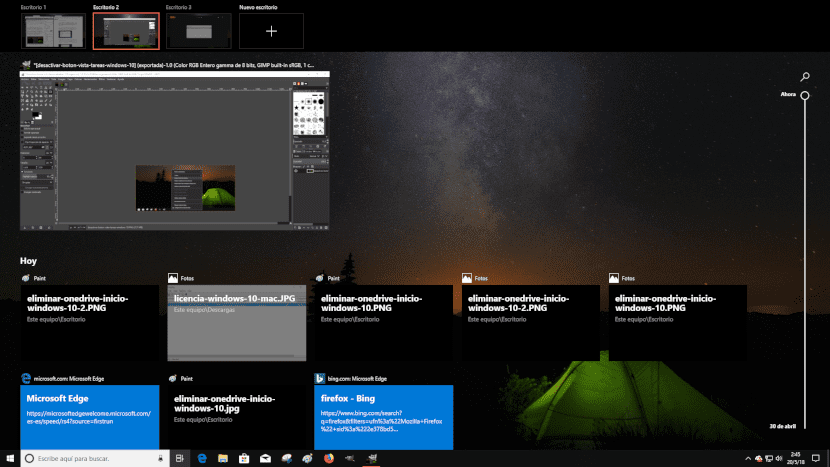
З оновленням Windows 10, яке відповідає квітню 2018 року, хлопці Microsoft внесли кілька змін, які деяким користувачам можуть не сподобатися, оскільки вони звикли до цього по-іншому. Одним з найбільш вражаючих, особливо якщо ми працюємо з кількома каталогами одночасно, є ярлик для перегляду завдань.
Microsoft змінила піктограму, розташовану праворуч від Кортани дозволили нам взаємодіяти між письмовими столами, для тієї, що називається Task View, кнопка, яка дозволяє нам переходити між каталогами набагато швидше, ніж раніше. Але крім того, це також дозволяє нам відкривати останні документи, які ми відкривали на кожному з робочих столів, оскільки це показує нам їх історію.
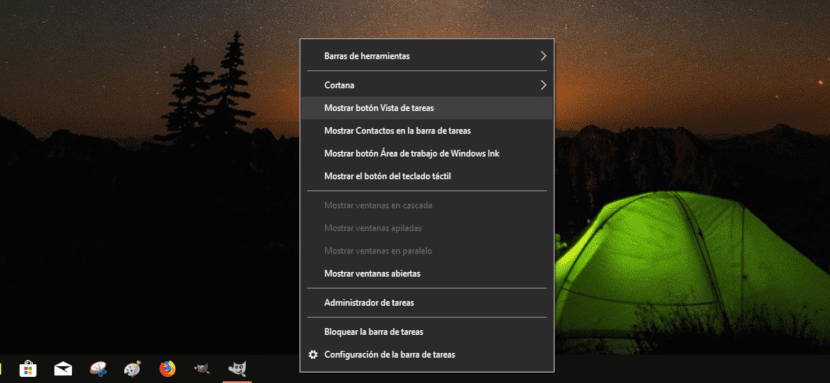
Але якщо ти хочеш мінімізувати кількість значків, що відображаються на панелі завдань, Найкраще, що ви можете зробити, це видалити цю піктограму, якщо ви не хочете працювати з робочими столами, оскільки в іншому випадку ви витратите набагато більше часу на зміну робочого столу за допомогою комбінацій клавіш, ніж за допомогою миші.
Щоб деактивувати кнопку перегляду завдань, ми повинні розташуватися над кнопкою та клацнути правою кнопкою миші, щоб контекстне меню, де відображаються всі опції що ми маємо у своєму розпорядженні для налаштування панелі завдань.
Ми просто повинні знайдіть опцію Показати перегляд завдання і клацніть на ньому лівою кнопкою миші, щоб вона повністю зникла. Якщо ми передумаємо, ми можемо ще раз натиснути будь-яку частину панелі завдань і знову вибрати цю опцію, натиснувши кнопку Показати перегляд завдання.
Як бачите, це дуже простий і швидкий, що не вимагає великих знань.
Добре, ти знаєш, чи є спосіб повернутися до попереднього перегляду завдань, який для мене краще працювати, це мені не підходить